OPRAVA: Hovory Microsoft Teams nezvonia

Konfigurácia plánov hovorov, kontrola nastavení hovorov alebo zabezpečenie internetového pripojenia sú životaschopnými riešeniami, keď hovory Microsoft Teams nezvonia.
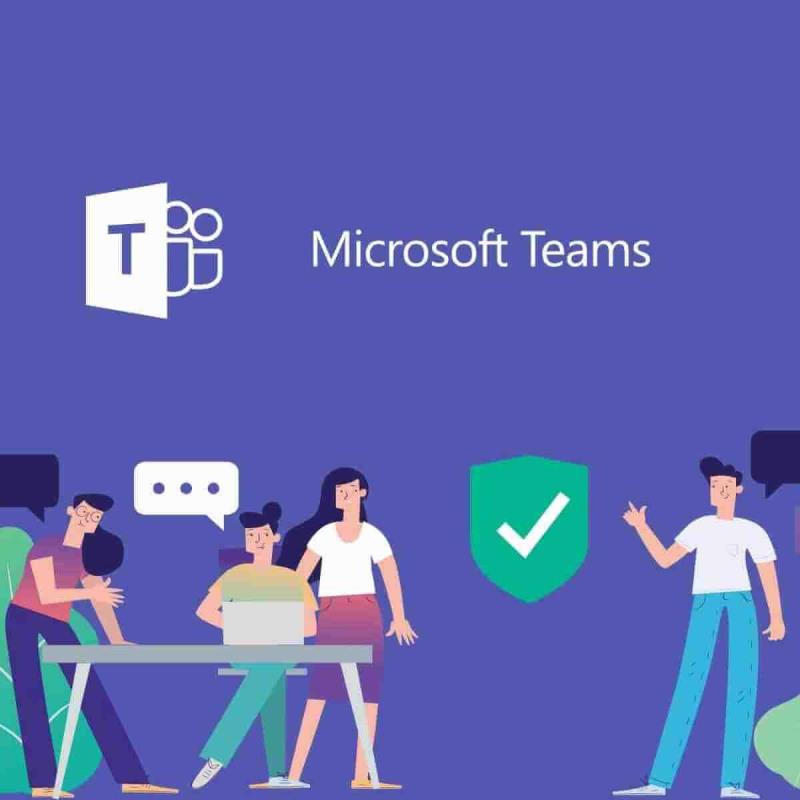
Spolupráca v reálnom čase môže zmeniť hru, no Microsoft Teams je stále v centre pozornosti. Aplikácia bežne umožňuje používateľom spojiť tím, používať chat namiesto e-mailu, uskutočňovať hlasové hovory/videohovory, bezpečne zdieľať alebo upravovať dokumenty a ďalšie, ale čo môžete robiť, keď hovory v aplikácii Microsoft Teams nezvonia?
Chcete, aby celý balík zefektívnil váš tím. Hovory sú určite kľúčovým prvkom každej úspešnej spolupráce na pracovisku, najmä pre vzdialených zamestnancov, takže máte nárok na svoju požiadavku.
Teraz máme nie jeden, ale šesť prístupov, ktoré sa osvedčili na opätovné uskutočňovanie prichádzajúcich hovorov pomocou zvonenia telefónu cez počítačovú aplikáciu Teams. Pozrite si ich pozorne nižšie a zabudnite na všetky upozornenia „Zmeškaný hovor“, ktoré na vás blikajú.
Čo môžem urobiť, ak hovory Microsoft Teams nezvonia?
1. Nakonfigurujte si volacie plány v Microsoft Teams
Calling Plans je funkcia Office 365 využívaná službou Skype for Business, ktorá vám umožňuje pomocou aplikácie Teams uskutočňovať a prijímať hovory na pevné linky a mobilné telefóny alebo z nich prostredníctvom verejnej komutovanej telefónnej siete (PSTN).
Používanie klienta Teams, ktorý podporuje 1:1 Teams volanie a 1:1 volanie povolené v Teams, je povinné na aktiváciu karty Hovory v Teams. Ďalšie informácie o telefonovaní 1:1 v Teams nájdete v časti Set-CsTeamsCallingPolicy .
Na ovládanie prichádzajúcich hovorov v aplikácii Teams alebo Skype for Business potom musia správcovia použiť TeamsUpgradePolicy prostredníctvom centra spravovania Microsoft Teams .
Režim ostrovy je predvolenou konfiguráciou TeamsUpgradePolicy. VoIP, PSTN a všetky združené hovory používateľom sú štandardne smerované do Skype for Business. Ak to chcete zmeniť, ďalším krokom je aktualizácia politiky, ktorá umožní prichádzajúce hovory do Teams.
Stručne povedané, režim Islands zaručuje, že prichádzajúce hovory VOIP zo Skypu for Business sa dostanú do klienta Skype for Business príjemcu, rovnako ako prichádzajúce hovory VOIP, ktoré vznikli v Teams, dostávajú aj do Teams, ak sú odosielateľ aj príjemca u toho istého nájomníka.
2. Skontrolujte nastavenia hovorov v Microsoft Teams
3. Skontrolujte nastavenia tichých hodín
Spolupracovníci majú často svoj počítač a mobil s aplikáciou Teams. To sa zmení na problém, keď obaja zvonia vždy, keď príde hovor.
Keď nie ste v kancelárii, nechcete, aby vás vyrušoval hovor cez Teams alebo aby sa vám na telefóne nezobrazovalo kontextové okno hovoru, takže v mobilnom klientovi Teams existuje možnosť nastaviť si pokojné hodiny, aby ste sa uistili nezvoní váš mobilný telefón.
Zdá sa, že to narúša hovory Microsoft Teams na pracovnej ploche, takže možno budete chcieť svoje rozhodnutie skontrolovať.
4. Odstráňte blokované čísla Microsoft Teams
Niekedy je tu zdravá dávka viny, ktorá prichádza okamžite po zablokovaní hovorov z čísla. Potom na to jednoducho zabudnete.
Ak chcete zobraziť a spravovať čísla, ktoré ste zablokovali, postupujte podľa vyššie uvedených krokov. To určite spôsobí, že hovory Microsoft Teams budú opäť fungovať, ak bol problém izolovaný iba na blokovaných číslach.
5. Skontrolujte, či je Microsoft Teams aktuálny
Poznámka : Používatelia Linuxu momentálne nemôžu aktualizovať manuálne v rámci Teams.
Udržiavanie stavu aplikácie je také jednoduché, ako postupovať podľa vyššie uvedených krokov vždy, keď si spomeniete na chýbajúce upozornenie na najnovšie vyskakovacie okná alebo keď hovory zrazu prestanú zvoniť.
6. Uistite sa, že ste pripojení na Internet
Keď hovory neprezváňajú pracovnú plochu, uistite sa, že neruší žiadny problém so sieťou. Postupujte podľa vyššie uvedeného postupu namiesto čakania na nepríjemné upozornenie na ďalší zmeškaný hovor.
Záver
Zatiaľ čo niektorí používatelia odinštalujú aplikáciu Teams, pretože nemôžu zastaviť súčasné prichádzajúce hovory na PC a mobile, iní len hľadajú spôsoby, ako si užiť funkciu volania na svojej pracovnej ploche.
Microsoft Teams sa mení na primárneho klienta pre inteligentnú komunikáciu v Office 365. Nie je prekvapením, že ponúka možnosti volania, ako sú fronty hovorov, automatická spojovateľka, konzultačný prenos.
Schopnosť presmerovať hovor na skupinu a podporu mimo kancelárie alebo dokonca priniesť vlastnú telefónnu službu do Teams sú len niektoré z dôvodov, prečo stále viac ľudí využíva platformu na spoluprácu od spoločnosti Microsoft.
Mnohé z nich potrebujete a môžeme len dúfať, že vám vyššie uvedené riešenia pomohli znova prezvoniť hovory cez Teams.
často kladené otázky
Microsoft Teams vám umožňuje uskutočňovať hovory kdekoľvek, kde komunikujete s osobou, ktorej chcete zavolať, pomocou ikony Hovor. Existuje niekoľko spôsobov, ako môžete začať hovor: z karty Hovor, zo zoznamu kontaktov alebo z panela príkazov zadaním príkazu /call .
Microsoft Teams dokáže úspešne nahradiť celý telefónny systém spoločnosti vyhradenou cloudovou službou. Táto funkcia sa nazýva Telefónny systém a do Office 365 pridáva kompletné možnosti podnikového telefonovania.
Microsoft Calling Plan je ponuka plánu, ktorá umožňuje používateľom Microsoft Teams a Skype for Business telefonovať z týchto aplikácií pre stolné počítače alebo mobilné zariadenia. Plán pre domácu linku je 12 $ mesačne, zatiaľ čo plán medzinárodnej linky stojí 24 $.
DAYZ je hra plná šialených, nakazených ľudí v postsovietskej krajine Černarus. Zistite, ako sa zbaviť choroby v DAYZ a udržte si zdravie.
Naučte sa, ako synchronizovať nastavenia v systéme Windows 10. S touto príručkou prenesiete vaše nastavenia na všetkých zariadeniach so systémom Windows.
Ak vás obťažujú štuchnutia e-mailov, na ktoré nechcete odpovedať alebo ich vidieť, môžete ich nechať zmiznúť. Prečítajte si toto a zistite, ako zakázať funkciu štuchnutia v Gmaile.
Nvidia Shield Remote nefunguje správne? Tu máme pre vás tie najlepšie opravy, ktoré môžete vyskúšať; môžete tiež hľadať spôsoby, ako zmeniť svoj smartfón na televízor.
Bluetooth vám umožňuje pripojiť zariadenia a príslušenstvo so systémom Windows 10 k počítaču bez potreby káblov. Spôsob, ako vyriešiť problémy s Bluetooth.
Máte po inovácii na Windows 11 nejaké problémy? Hľadáte spôsoby, ako opraviť Windows 11? V tomto príspevku sme uviedli 6 rôznych metód, ktoré môžete použiť na opravu systému Windows 11 na optimalizáciu výkonu vášho zariadenia.
Ako opraviť: chybové hlásenie „Táto aplikácia sa nedá spustiť na vašom počítači“ v systéme Windows 10? Tu je 6 jednoduchých riešení.
Tento článok vám ukáže, ako maximalizovať svoje výhody z Microsoft Rewards na Windows, Xbox, Mobile a iných platforiem.
Zistite, ako môžete jednoducho hromadne prestať sledovať účty na Instagrame pomocou najlepších aplikácií, ako aj tipy na správne používanie.
Ako opraviť Nintendo Switch, ktoré sa nezapne? Tu sú 4 jednoduché riešenia, aby ste sa zbavili tohto problému.







